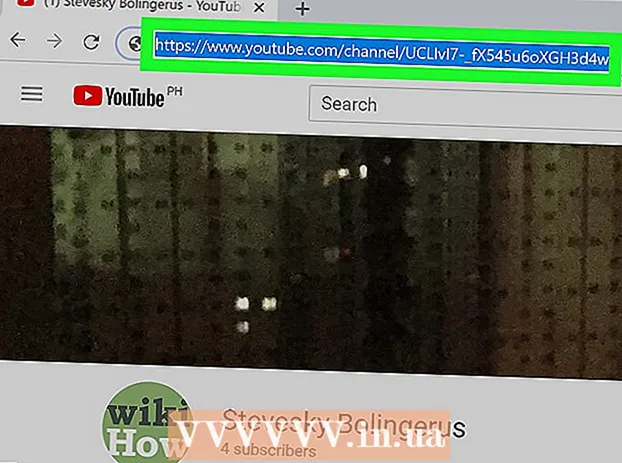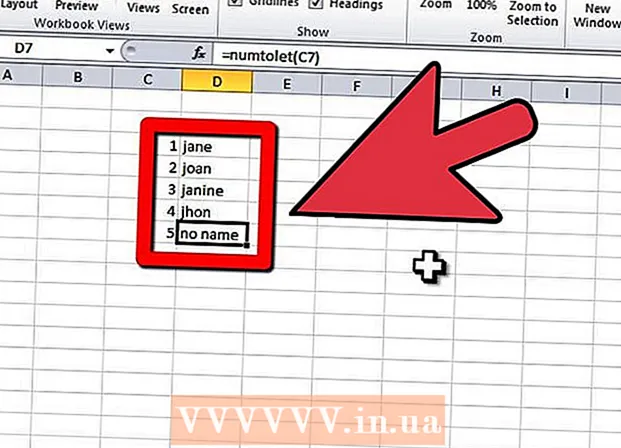Autore:
Marcus Baldwin
Data Della Creazione:
20 Giugno 2021
Data Di Aggiornamento:
1 Luglio 2024

Contenuto
In questo articolo, ti mostreremo come modificare la tua attuale città di residenza su Facebook.
Passi
Metodo 1 di 3: iPhone
 1 Avvia Facebook. Fare clic sull'icona a forma di lettera "F" bianca su sfondo blu.
1 Avvia Facebook. Fare clic sull'icona a forma di lettera "F" bianca su sfondo blu. - Se non hai ancora effettuato l'accesso a Facebook, inserisci il tuo indirizzo e-mail (o numero di telefono) e la password, quindi fai clic su Accedi.
 2 Tocca . Troverai questa icona nell'angolo in basso a destra.
2 Tocca . Troverai questa icona nell'angolo in basso a destra.  3 Tocca il tuo nome. È nella parte superiore dello schermo.
3 Tocca il tuo nome. È nella parte superiore dello schermo.  4 Scorri la pagina e fai clic su Informazioni. Troverai questa opzione sopra la casella di testo Stato per la tua Cronaca.
4 Scorri la pagina e fai clic su Informazioni. Troverai questa opzione sopra la casella di testo Stato per la tua Cronaca.  5 Fai clic su Dove vivi. È nella parte superiore dello schermo.
5 Fai clic su Dove vivi. È nella parte superiore dello schermo.  6 Tocca la freccia accanto a Città di residenza. Troverai questa opzione nella sezione Luoghi in cui hai vissuto nella parte superiore dello schermo.
6 Tocca la freccia accanto a Città di residenza. Troverai questa opzione nella sezione Luoghi in cui hai vissuto nella parte superiore dello schermo.  7 Tocca Cambia città di residenza. Questa opzione è nel menu.
7 Tocca Cambia città di residenza. Questa opzione è nel menu. - Per nascondere la tua città di residenza sul tuo profilo, fai clic su "Disponibile".
 8 Tocca il nome della tua città nella sezione Città di residenza. È nella parte superiore dello schermo.
8 Tocca il nome della tua città nella sezione Città di residenza. È nella parte superiore dello schermo. - Se decidi di nascondere la città di residenza nel tuo profilo, fai clic su "Solo io" nella parte superiore della finestra "Chi lo vede". Le modifiche verranno salvate.
 9 Inserisci il nome della tua città di residenza. Mentre digiti un nome, i suggerimenti vengono visualizzati sotto la casella di testo.
9 Inserisci il nome della tua città di residenza. Mentre digiti un nome, i suggerimenti vengono visualizzati sotto la casella di testo.  10 Tocca il nome della città nell'elenco dei suggerimenti sotto la casella di testo.
10 Tocca il nome della città nell'elenco dei suggerimenti sotto la casella di testo. 11 Tocca Salva. La città di residenza che compare nella sezione Info del tuo profilo verrà aggiornata.
11 Tocca Salva. La città di residenza che compare nella sezione Info del tuo profilo verrà aggiornata.
Metodo 2 di 3: Android
 1 Avvia Facebook. Fare clic sull'icona a forma di lettera "F" bianca su sfondo blu.
1 Avvia Facebook. Fare clic sull'icona a forma di lettera "F" bianca su sfondo blu. - Se non hai ancora effettuato l'accesso a Facebook, inserisci il tuo indirizzo e-mail (o numero di telefono) e la password, quindi fai clic su Accedi.
 2 Tocca . Troverai questa icona nell'angolo in alto a destra.
2 Tocca . Troverai questa icona nell'angolo in alto a destra.  3 Tocca il tuo nome. È nella parte superiore dello schermo.
3 Tocca il tuo nome. È nella parte superiore dello schermo.  4 Scorri la pagina e fai clic su Informazioni. Troverai questa opzione sopra la casella di testo Stato per la tua Cronaca.
4 Scorri la pagina e fai clic su Informazioni. Troverai questa opzione sopra la casella di testo Stato per la tua Cronaca.  5 Fai clic su Dove vivi. È nella parte superiore dello schermo.
5 Fai clic su Dove vivi. È nella parte superiore dello schermo.  6 Tocca la freccia accanto a Città di residenza. Troverai questa opzione nella sezione Luoghi in cui hai vissuto nella parte superiore dello schermo.
6 Tocca la freccia accanto a Città di residenza. Troverai questa opzione nella sezione Luoghi in cui hai vissuto nella parte superiore dello schermo.  7 Tocca Cambia città di residenza. Questa opzione è nel menu.
7 Tocca Cambia città di residenza. Questa opzione è nel menu. - Per nascondere la tua città di residenza sul tuo profilo, fai clic su "Disponibile".
 8 Tocca il nome della tua città di residenza nella sezione Città di residenza. È nella parte superiore dello schermo.
8 Tocca il nome della tua città di residenza nella sezione Città di residenza. È nella parte superiore dello schermo. - Se decidi di nascondere la città di residenza nel tuo profilo, fai clic su "Solo io" nella parte superiore della finestra "Chi lo vede". Le modifiche verranno salvate.
 9 Inserisci il nome della tua città di residenza. Mentre digiti un nome, i suggerimenti vengono visualizzati sotto la casella di testo.
9 Inserisci il nome della tua città di residenza. Mentre digiti un nome, i suggerimenti vengono visualizzati sotto la casella di testo.  10 Tocca il nome della città nell'elenco dei suggerimenti sotto la casella di testo.
10 Tocca il nome della città nell'elenco dei suggerimenti sotto la casella di testo. 11 Tocca Salva. La città di residenza che compare nella sezione Info del tuo profilo verrà aggiornata.
11 Tocca Salva. La città di residenza che compare nella sezione Info del tuo profilo verrà aggiornata.
Metodo 3 di 3: Sito Facebook
 1 Aprire Sito Facebook. Se hai già effettuato l'accesso a Facebook, si aprirà il tuo feed di notizie.
1 Aprire Sito Facebook. Se hai già effettuato l'accesso a Facebook, si aprirà il tuo feed di notizie. - Se non hai già effettuato l'accesso al tuo account Facebook, inserisci il tuo indirizzo e-mail (o numero di telefono) nell'angolo in alto a destra, quindi fai clic su Accedi.
 2 Clicca sul tuo nome. Lo troverai nell'angolo in alto a destra.
2 Clicca sul tuo nome. Lo troverai nell'angolo in alto a destra.  3 Fare clic su Informazioni. Troverai questa opzione sotto la copertina del profilo.
3 Fare clic su Informazioni. Troverai questa opzione sotto la copertina del profilo.  4 Clicca su Luoghi in cui hai vissuto. Troverai questa opzione nel riquadro di sinistra.
4 Clicca su Luoghi in cui hai vissuto. Troverai questa opzione nel riquadro di sinistra.  5 Passa il mouse sopra la sezione Città attuale. Dovrebbe includere la città che appare sulla tua pagina Facebook. Diverse opzioni appariranno a destra del nome della città.
5 Passa il mouse sopra la sezione Città attuale. Dovrebbe includere la città che appare sulla tua pagina Facebook. Diverse opzioni appariranno a destra del nome della città.  6 Fare clic su Modifica. Troverai questa opzione a destra di Current City.
6 Fare clic su Modifica. Troverai questa opzione a destra di Current City. - Per nascondere la città attuale sul tuo profilo, clicca sull'icona a sinistra di "Modifica".
 7 Fare clic sulla casella di testo. Lo troverai nella "Città attuale" nella parte superiore della pagina "Informazioni".
7 Fare clic sulla casella di testo. Lo troverai nella "Città attuale" nella parte superiore della pagina "Informazioni". - Per nascondere la tua città di residenza, fai clic sulla freccia in basso a sinistra di Salva modifiche e seleziona Solo io.
 8 Inserisci il nome della tua città di residenza. Mentre digiti un nome, i suggerimenti vengono visualizzati sotto la casella di testo.
8 Inserisci il nome della tua città di residenza. Mentre digiti un nome, i suggerimenti vengono visualizzati sotto la casella di testo.  9 Clicca sul nome della tua città di residenza nell'elenco degli indizi sotto la casella di testo.
9 Clicca sul nome della tua città di residenza nell'elenco degli indizi sotto la casella di testo. 10 Fare clic su Salva modifiche. La città di residenza che compare nella sezione Info del tuo profilo verrà aggiornata.
10 Fare clic su Salva modifiche. La città di residenza che compare nella sezione Info del tuo profilo verrà aggiornata.
Consigli
- L'aggiornamento della tua città di residenza cambierà le inserzioni che vedi e Facebook ti suggerirà altri amici.
Avvertenze
- La tua città di residenza può essere visualizzata da altri utenti nell'app mobile Facebook Trova i miei amici (se attivata). Questa città è determinata dal GPS e non può essere modificata manualmente.